12 Atalhos de teclas de função do Word 2016
Descubra os principais atalhos de teclado do Word 2016 para melhorar sua produtividade. Desde o uso das teclas de função até rápidas combinações de atalhos.
Há muitas maneiras de trabalhar com controles de caixa de diálogo no VBA Excel 2016. Portanto, se você está pronto para esta etapa, continue lendo. Aqui, você descobrirá como trabalhar com controles de caixa de diálogo em um objeto UserForm.
Depois de colocar um controle em uma caixa de diálogo, você pode movê-lo e redimensioná-lo usando técnicas de mouse padrão. Ou para um controle preciso, você pode usar a janela Propriedades para inserir um valor para a propriedade Height, Width, Left ou Top do controle.
Você pode selecionar vários controles pressionando Ctrl + clique nos controles. Ou você pode clicar e arrastar para “laçar” um grupo de controles. Quando vários controles são selecionados, a janela Propriedades exibe apenas as propriedades comuns a todos os controles selecionados. Você pode alterar essas propriedades comuns e a alteração será feita em todos os controles selecionados, o que é muito mais rápido do que fazer um de cada vez.
Um controle pode ocultar outro controle; em outras palavras, você pode empilhar um controle sobre o outro. A menos que você tenha um bom motivo para fazer isso, certifique-se de não sobrepor os controles.
O menu Formatar na janela VBE fornece vários comandos para ajudá-lo a alinhar e espaçar com precisão os controles em uma caixa de diálogo. Antes de usar esses comandos, selecione os controles com os quais deseja trabalhar. Esses comandos funcionam exatamente como você espera. Aqui está uma caixa de diálogo com vários controles CheckBox que estão prestes a serem alinhados.
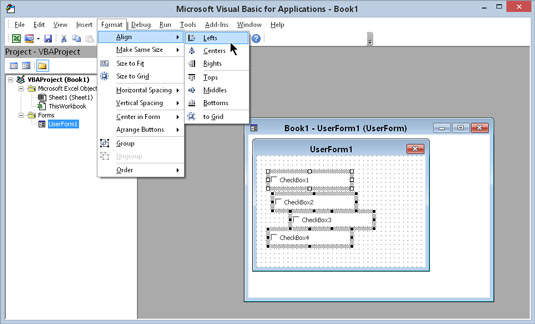 Escolha o comando Formatar -> Alinhar para alterar o alinhamento dos controles do UserForm.
Escolha o comando Formatar -> Alinhar para alterar o alinhamento dos controles do UserForm.
Quando você seleciona vários controles, o último controle selecionado aparece com alças brancas em vez das alças pretas normais. O controle com as alças brancas é a base para alinhar ou redimensionar os outros controles selecionados quando você usa o menu Formatar.
Muitos usuários preferem navegar por uma caixa de diálogo usando o teclado: Pressionar Tab ou Shift + Tab alterna entre os controles, enquanto pressionar uma tecla de atalho ativa instantaneamente um determinado controle.
Para garantir que sua caixa de diálogo funcione corretamente para usuários de teclado, você deve estar ciente de duas questões:
Ordem de tabulação
Chaves aceleradoras
Alterando a ordem das guias
A ordem das guias determina a ordem em que os controles são ativados quando o usuário pressiona Tab ou Shift + Tab. Ele também determina qual controle tem o foco inicial - ou seja, qual controle é o controle ativo quando a caixa de diálogo aparece pela primeira vez. Por exemplo, se um usuário estiver inserindo texto em uma TextBox, a TextBox terá o foco. Se o usuário clicar em um OptionButton, o OptionButton terá o foco. O primeiro controle na ordem das guias tem o foco quando o Excel exibe pela primeira vez uma caixa de diálogo.
Para definir a ordem das guias de controle, selecione Exibir → Ordem das guias. Você também pode clicar com o botão direito do mouse na caixa de diálogo e escolher Ordem das guias no menu de atalho. Em qualquer um dos casos, o Excel exibe a caixa de diálogo Ordem de tabulação.
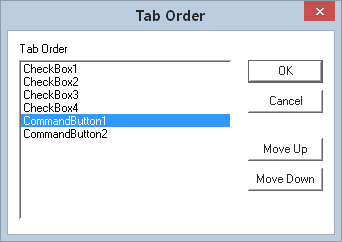
A caixa de diálogo Ordem das guias.
A caixa de diálogo Ordem de tabulação lista todos os controles no formulário de usuário. A ordem das guias no UserForm corresponde à ordem dos itens na lista. Para alterar a ordem das guias de um controle, selecione-o na lista e clique no botão Mover para cima ou Mover para baixo. Você pode escolher mais de um controle (clique enquanto pressiona Shift ou Ctrl) e movê-los todos de uma vez.
Em vez de usar a caixa de diálogo Ordem das guias, você pode definir a posição de um controle na ordem das guias usando a janela Propriedades. O primeiro controle na ordem de tabulação tem uma propriedade TabIndex de 0. Se você deseja remover um controle da ordem de tabulação, defina sua propriedade TabStop como False.
Alguns controles (como os controles Frame ou MultiPage) atuam como contêineres para outros controles. Os controles dentro de um controle de contêiner têm sua própria ordem de guias. Para definir a ordem de tabulação para um grupo de OptionButtons dentro de um controle de quadro, selecione o controle de quadro antes de escolher o comando Exibir → Ordem de tabulação.
Configurando teclas de atalho
Normalmente, você deseja atribuir uma tecla aceleradora ou tecla de atalho aos controles da caixa de diálogo. Você faz isso inserindo uma letra para a propriedade Acelerador na janela Propriedades. Se um controle não tiver uma propriedade Accelerator (um TextBox, por exemplo), você ainda pode permitir o acesso direto do teclado a ele usando um controle Label. Ou seja, atribua uma tecla aceleradora ao Label e coloque o Label diretamente antes do TextBox na ordem das guias.
Aqui está um UserForm com três TextBoxes. Os rótulos que descrevem os TextBoxes têm teclas aceleradoras e cada rótulo precede seu TextBox correspondente na ordem das guias. Pressionar Alt + D, por exemplo, ativa a TextBox ao lado da etiqueta do departamento.

Use rótulos para fornecer acesso direto aos controles que não têm teclas aceleradoras.
O VBE oferece três maneiras de testar um UserForm sem chamá-lo de um procedimento VBA:
Escolha o comando Executar → Executar Sub / UserForm.
Pressione F5.
Clique no botão Executar Sub / UserForm na barra de ferramentas Padrão.
Quando uma caixa de diálogo é exibida neste modo de teste, você pode experimentar a ordem das guias e as teclas aceleradoras.
Descubra os principais atalhos de teclado do Word 2016 para melhorar sua produtividade. Desde o uso das teclas de função até rápidas combinações de atalhos.
Aprenda como apagar desenhos de caneta e marca-texto nos slides do PowerPoint para manter suas apresentações sempre organizadas e profissionais.
Você pode remover facilmente campos e itens calculados de uma tabela dinâmica do Excel. Siga os passos simples para gerenciar seus dados de forma eficiente!
Descubra como usar o recurso de documento mestre do Word 2019 para organizar grandes documentos de forma eficiente e otimizar a edição. Ideal para romances e textos longos.
Smartsheet é uma plataforma de trabalho dinâmica que permite gerenciar projetos, criar fluxos de trabalho e colaborar com sua equipe.
SharePoint é um sistema de colaboração baseado na web que usa uma variedade de aplicativos de fluxo de trabalho, bancos de dados de “lista” e outros componentes da web, bem como recursos de segurança para dar controle ao trabalho conjunto de grupos empresariais.
Van Nien Calendar é um aplicativo de visualização de calendário em seu telefone, ajudando você a ver rapidamente a data lunisolar em seu telefone, organizando assim seu trabalho importante.
O Microsoft Outlook é um aplicativo comercial e de produtividade desenvolvido pela Microsoft Corporation.
ClickUp é uma das plataformas de produtividade mais bem avaliadas para qualquer empresa. Grandes empresas como Google, Booking.com, San Diego Padres e Uber usam ClickUp para aumentar a produtividade no local de trabalho.
PDF se tornou um formato comumente usado para leitura, criação e envio de documentos de texto. Por sua vez, tem havido um aumento no número de programas utilizados para este tipo de documentação. PDF-XChange Viewer está entre um número crescente de visualizadores de PDF.







